알아야 할 사항
- 설정: 이동 설정 > 앱 > 앱 선택 > 제거 > 좋아요 .
- 플레이 스토어:로 이동 메뉴 > 앱 및 기기 관리 > 관리하다 > 앱 선택 > 제거 > 제거 .
- 일부 앱은 삭제할 수 없습니다. 대신에 비활성화하십시오. 설정 아니면 ADB를 이용하세요. 루팅은 또 다른 옵션입니다.
이 문서에서는 설정 앱 또는 Google Play 스토어를 통해 앱을 제거하는 방법과 제거할 수 없는 앱을 비활성화하는 방법을 설명합니다.
설정 앱을 통해 Android 앱을 제거하는 방법
Android 휴대폰을 구입하면 일반적으로 사전 설치된 소프트웨어가 함께 제공됩니다. 이 소프트웨어는 휴대전화의 배터리와 프로세서를 소모하는 데 도움이 될 수도 있고 짜증나게 할 수도 있습니다. 이 블로트웨어에 질렸다면 이를 제거하는 방법은 다음과 같습니다.
-
열기 설정 앱.
-
수도꼭지 앱 .
일부 기기에서는 일반적인 탭하고 선택 앱 및 알림 .
-
문제가 있는 앱을 선택하세요.
Google 문서에서 페이지 번호를 수행하는 방법
-
수도꼭지 제거 > 좋아요 그것을 제거하려면.

일부 앱은 삭제할 수 없습니다. 그렇다면 제거 옵션이 회색으로 표시되거나 완전히 누락됩니다. 이러한 사항을 기록하고 계속해서 읽어서 어떤 옵션이 있는지 알아보세요.
Google Play 스토어를 통해 앱 제거
앱을 삭제하는 또 다른 방법은 Google Play 스토어를 이용하는 것입니다.
-
열려 있는 플레이 스토어 그리고 메뉴 상단에. 일부 기기에서는 Google 프로필 이미지이고 다른 기기에서는 3줄 메뉴입니다.
-
수도꼭지 내 앱 및 기기 아니면, 만약 당신이 그것을 보지 못한다면, 내 앱 및 게임 .
-
수도꼭지 관리하다 또는 설치됨 (어느 쪽을 보든).
-
제거하려는 앱을 탭합니다.
-
선택하다 제거 을 탭하여 확인하세요. 제거 한 번 더.
내 숫양이 뭔지 알아내는 방법

시스템 앱의 경우 제거 옵션은 앱 자체가 아닌 적용된 모든 업데이트를 삭제합니다. 이 경우 앱도 비활성화해야 합니다(아래 참조).
Bloatware 및 기타 사전 설치된 앱 비활성화
앱을 사용하지 않을 예정이고 일부 방법이 익숙하지 않은 경우 블로트웨어를 제거하는 방법에 대해 이야기하겠습니다. 이러한 앱을 비활성화하면 보안 허점의 위험을 제한할 수 있습니다. 앱을 비활성화하면 업데이트 수신 및 백그라운드 실행이 중단됩니다.
-
위의 지침에 따라 Google Play 스토어를 통해 앱에서 모든 업데이트를 제거하세요.
-
설정에서 앱을 선택하세요. 대부분의 기기에서 앱을 보는 방법은 다음과 같습니다.
-
수도꼭지 권한 모든 권한을 비활성화합니다. 나중에 강제로 활성화해야 하는 경우 앱이 계속 유지됩니다.
-
앱 정보 페이지로 돌아가서 장애를 입히다 .

-
앱을 비활성화하면 다른 앱의 기능에 영향을 미칠 수 있다는 경고가 표시됩니다. 이것을 기록해 두십시오. 사용하지 않는 앱을 비활성화해도 일상적인 전화 사용에 거의 영향을 미치지 않지만 불가능한 것은 아닙니다.
누르다 앱 비활성화 또는 좋아요 .
그룹 메시지에서 누군가를 어떻게 제거합니까?
- Android에서 앱을 어떻게 업데이트하나요?
앱을 수동으로 업데이트하려면 구글 플레이 스토어 > 내 앱 및 게임 > 업데이트 탭 > 선택 업데이트 또는 모두 업데이트 . 자동으로 업데이트하려면 Google Play 스토어를 여세요. 설정 > 앱 자동 업데이트 .
- Android에서 앱을 어떻게 다운로드하나요?
앱을 다운로드하려면 구글 플레이 스토어 . 원하는 앱을 검색하고 해당 목록을 탭합니다. 수도꼭지 설치하다 .
설정 > 앱 .설정 > 일반적인 > 앱 및 알림 .Bloatware를 완전히 제거하려면 어떻게 해야 합니까?
Android에서 모든 블로트웨어를 삭제하는 방법에는 두 가지가 있습니다. 한 가지 방법이 더 쉽고 먼저 시도하는 것이 좋습니다. 하지만 이 방법이 효과가 없거나 추가적인 이점을 원할 경우(위험도 고려하지 않음) 두 번째 방법을 사용할 수 있습니다.
첫 번째 옵션은 다음을 사용하는 것입니다. 범용 Android Debloater . 이 도구는 삭제하려는 앱을 선택하는 사용하기 쉬운 프로그램을 제공합니다. USB를 통해 컴퓨터에서 실행됩니다. 먼저 컴퓨터에 Android 디버그 브리지(ADB)를 설치해야 합니다.
두 번째 옵션은 Android를 루팅하는 것입니다. 이는 일반 사용자에게는 없는 슈퍼 권한을 제공합니다. 이러한 새로운 권한을 사용하면 사전 설치된 앱 삭제 등 일반적으로 허용되지 않는 작업을 수행할 수 있습니다. 루팅을 결정하기 전에 루팅의 위험을 이해하십시오.
기술적으로 장치를 루팅하는 것이 블로트웨어를 실제로 삭제할 수 있는 유일한 방법입니다. 그러나 Universal Android Debloater는 선택한 앱이 메모리에서 실행되는 것을 방지하므로 본질적으로 효과적입니다.
자주하는 질문재미있는 기사
에디터의 선택

Google 스프레드 시트에서 두 행을 바꾸는 방법
Google 스프레드 시트에서 표를 만드는 것은 쉽고 재미 있습니다. 이 앱은 무료이며 최고의 온라인 스프레드 시트 도구 중 하나 인 심각한 화력을 갖추고 있습니다. 하지만 Google 스프레드 시트의 모든 기능을 사용하여 전환 할 필요는 없습니다.
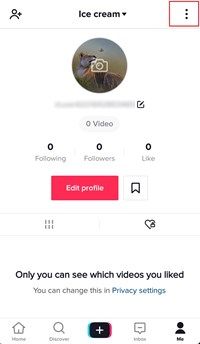
TikTok 계정을 영구적으로 삭제하는 방법
https://www.youtube.com/watch?v=t390hi0zH5c 요즘 거의 모든 사람들이 동의 할 수있는 것이 있다면, 화면에 대한 지속적으로 증가하는 의존도를 처리하는 방법에 대해 우리 모두가 잃어버린 것입니다. 과

Google Home Hub 리뷰 : Google에서 제공하는 최고의 홈 기기
Google Home Hub는 Echo Show를 통해 Amazon의 성공을 공략하려는 시도에 지나지 않습니다. 두 장치 모두 화면이 있고, 둘 다 독점 AI 비서를 사용하며 둘 다

컴퓨터가 무작위로 다시 시작될 때 해결하는 방법
PC가 무작위로 다시 시작됩니까? 이 문제는 진단하기 어려울 수 있지만 가이드가 올바른 방향으로 안내해 드릴 것입니다.

연결되지 않는 AirPod를 수정하는 방법
AirPods가 페어링된 iPhone이나 다른 기기에 연결하는 데 문제가 있을 수 있습니다. 범위 내 유지, Bluetooth 문제 해결, 소프트웨어 업데이트 등을 통해 AirPod 연결 문제를 해결하는 방법을 알아보세요.

리그 오브 레전드에서 지원을 플레이하는 방법
지원은 리그 오브 레전드에서 중요한 역할을 합니다. 이러한 필수 플레이어는 게임의 주인이며 흐름을 효율적으로 제어하고 결과를 결정합니다. 지원 문자는 ADC의 성능에도 필수적이며 일반적으로 다음과 같이 변환됩니다.

Windows 8.1 및 Windows 8에서 작업 관리자를 여는 모든 방법
Windows 8.1 및 Windows 8에서 작업 관리자 앱을 여는 가능한 모든 방법을 설명합니다.
-





